- Scoprire EaseUS
- Chi Siamo
- Recensioni & Premi
- Contatta EaseUS
- Rivenditore
- Affiliato
- Mio Conto
- Sconto Education
Sebbene macOS abbia rilasciato macOS Ventura a ottobre, la maggior parte delle persone sta cercando un modo per scaricare e installare macOS High Sierra 10.13. Il post offre una guida completa al download e all'installazione di macOS High Sierra e indica le modifiche e i requisiti di installazione per macOS High Sierra.
Panoramica di macOS High Sierra e nuove funzionalità
macOS High Sierra versione 10.13 è la quattordicesima versione di macOS. Porta sul tuo Mac nuove tecnologie lungimiranti e funzionalità avanzate.
💿APFS sostituisce HFS Plus
Ora macOS High Sierra introduce il nuovo Apple File System (APFS), progettato per essere più sicuro, affidabile e reattivo.
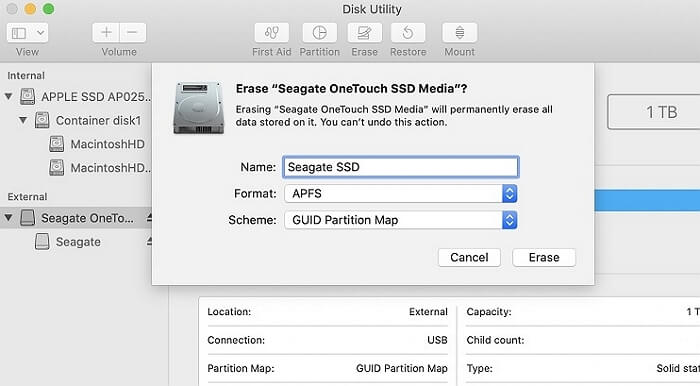
📈Aggiorna l'API a Metal 2
L'API grafica di basso livello è stata aggiornata a Metal 2, che include funzionalità di apprendimento automatico e realtà virtuale.
🎬Supporta la codifica video ad alta efficienza (HEVC)
macOS High Sierra aggiunge il supporto per High-Efficiency Video Coding (HEVC) e High-Efficiency Image File Format (HEIF).
📝Altre modifiche
Le nuove tecnologie alla base di macOS High Sierra consentono più che mai di creare, modificare e condividere video 4K. E ci sono anche molti piccoli miglioramenti, come un selettore di emoji ridisegnato, suggerimenti per la ricerca di posta e Cambio rapido utente che non richiede una password.
Requisiti di sistema per macOS High Sierra
Per installare macOS High Sierra, il tuo Mac deve disporre di almeno 4 GB di memoria e 8,8 GB di spazio di archiviazione disponibile. E i requisiti del dispositivo Mac sono i seguenti:
- iMac (fine 2009 o successivo)
- iMac Pro (2017)
- MacBook (fine 2009 o successivo)
- MacBook Air (fine 2010 o successivo)
- MacBook Pro (metà 2010 o successivo)
- Mac Mini (metà 2010 o successivo)
- Mac Pro (metà 2010 o successivo)
I requisiti di sistema per macOS High Sierra sono relativamente modesti, il che significa che la maggior parte degli utenti Mac sarà in grado di eseguire l'aggiornamento senza problemi. Tuttavia, è sempre una buona idea verificare i requisiti di sistema prima di eseguire l'aggiornamento per assicurarsi che tutto funzioni senza intoppi.
Download di macOS High Sierra (passo dopo passo)
Il modo più semplice per scaricare macOS High Sierra è dal supporto macOS. Segui i passaggi seguenti per scaricare macOS High Sierra:
Passaggio 1. Apri il centro download per macOS.
Passaggio 2. Nella barra di ricerca, digita macOS High Sierra e seleziona la versione desiderata di macOS High Sierra.

Passaggio 3. Fai clic sul pulsante "Download" per scaricare il programma di installazione di macOS High Sierra.
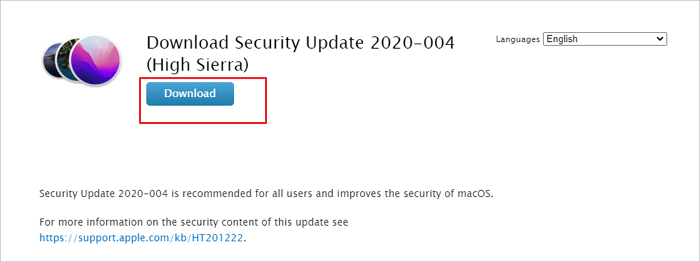
Come installare macOS High Sierra
Per installare macOS High Sierra sul tuo Mac, puoi seguire i passaggi seguenti:
Passaggio 1. Apri il file DMG/PKG di macOS High Sierra e fai clic su "Continua".
Passaggio 2. Fai clic sul pulsante "Installa" per avviare l'installazione.
Passaggio 3. Inserisci il nome utente e la password per iniziare. Attendi fino al termine del processo.
- 4:39 Trova il programma di installazione di macOS High Sierra
- 4:53 Installa macOS High Sierra
Suggerimento aggiuntivo: recupero dati da macOS High Sierra
Durante l'installazione, i tuoi dati macOS potrebbero andare persi per vari motivi. Ad esempio, perdi dati su macOS High Sierra a causa di cancellazione accidentale, formattazione e attacco di virus. Come puoi recuperare file persi da macOS Ventura/Monterey/Big Sur/Catalina/High Sierra? EaseUS Data Recovery Wizard for Mac è la scelta migliore per te.
È un potente software di recupero dati in grado di recuperare file persi o cancellati dal tuo Mac, inclusi foto, documenti, e-mail e altro. Ti offre molte fantastiche funzionalità per il recupero dei dati su Mac.
- Recupera/ripristina i dati persi, cancellati o formattati dal tuo computer Mac.
- Supporta quasi tutti i sistemi Mac da macOS 10.9 a macOS 13 Ventura.
- Recupera i dati da qualsiasi dispositivo di archiviazione, inclusi dischi rigidi, unità flash USB e schede SD.
Scarica questo software di recupero dati e recupera i dati da macOS High Sierra.
Passaggio 1. Dove sono stati persi i dati dopo l'aggiornamento del sistema operativo? Scegli la posizione e fai clic su "Cerca file persi".

Passaggio 2. EaseUS Data Recovery Wizard for Mac eseguirà immediatamente la scansione del volume del disco selezionato e visualizzerà i risultati della scansione nel riquadro di sinistra.

Passaggio 3. Dopo la scansione, seleziona i file di destinazione che sono stati persi inconsapevolmente durante o dopo l'aggiornamento e fai clic sul pulsante Recupera per recuperarli tutti.

Conclusione
Come puoi vedere, macOS High Sierra è un aggiornamento potente e prezioso che vale la pena scaricare. Tuttavia, prima di farlo, assicurati che il tuo sistema soddisfi i requisiti minimi e prenditi del tempo per eseguire il backup dei dati, per ogni evenienza. Dopo averlo fatto, segui il nostro download dettagliato e installa la guida macOS High Sierra.
E se incontri qualche problema lungo il percorso, non preoccuparti! Abbiamo una soluzione anche per questo. EaseUS Data Recovery Wizard for Mac può recuperare facilmente i dati persi dal disco rigido interno o dai dispositivi di archiviazione esterni. Allora, cosa stai aspettando? Scarica macOS High Sierra oggi e goditi tutte le nuove funzionalità!
Domande frequenti sul download di macOS High Sierra
Abbiamo suggerimenti per la risoluzione dei problemi per aiutarti in caso di problemi.
1. Qual è il prossimo aggiornamento dopo High Sierra 10.13?
macOS Catalina. Se esegui High Sierra (10.13), puoi eseguire l'upgrade a macOS Catalina dall'App Store. Se non lo sei, puoi scaricare macOS Catalina e installarlo.
2. macOS High Sierra 10.13 è l'ultima versione?
No, la versione più recente è macOS 13 Ventura.
3. Quanto tempo ci vuole per scaricare High Sierra?
Se tutto funziona correttamente, il download e l'installazione di macOS High Sierra dovrebbero richiedere dai 10 ai 25 minuti circa.
Articoli Correlati
